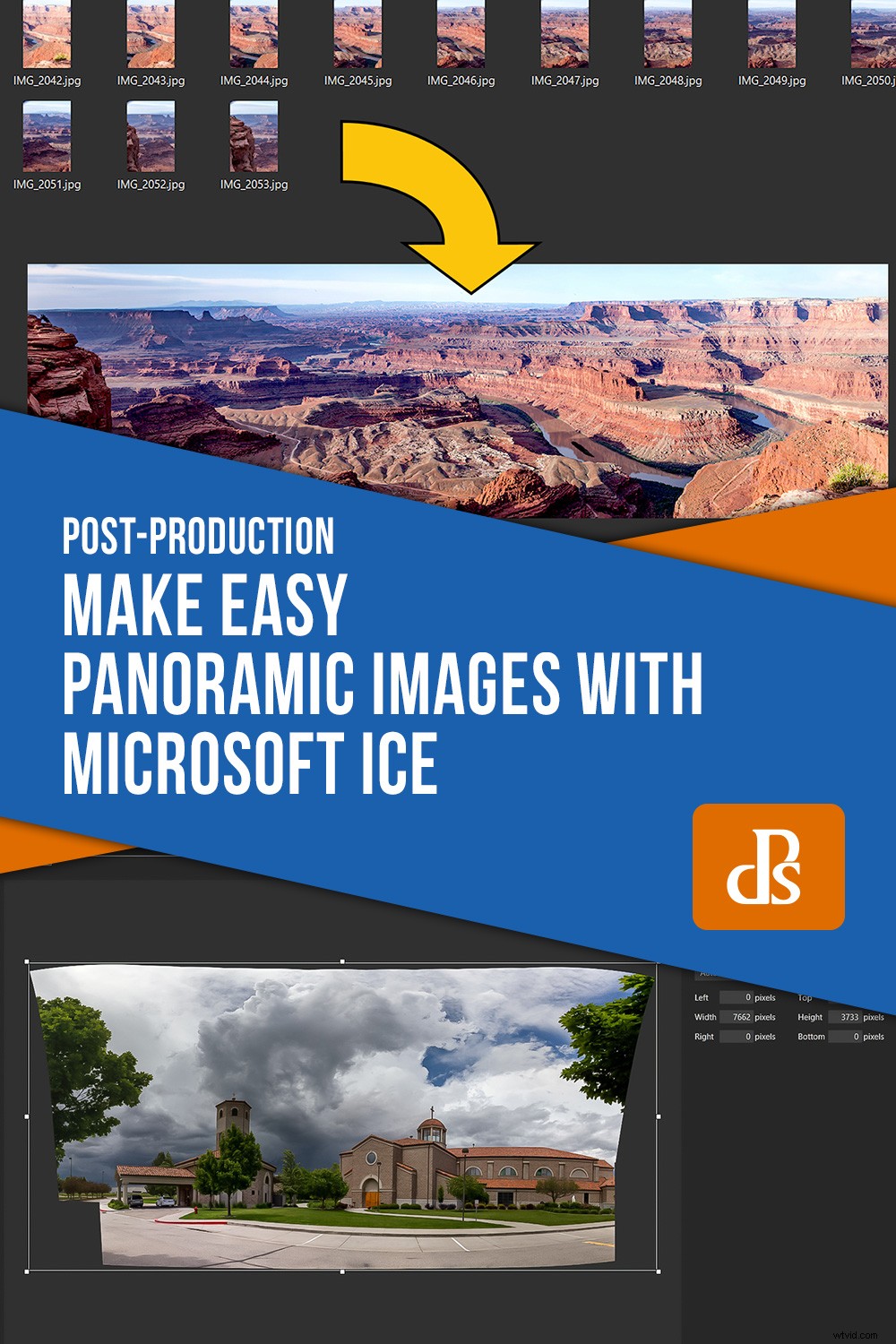Widok na park stanowy Dead Horse w stanie Utah. Czternaście obrazów zszytych w Microsoft ICE.
Bez wątpienia widziałeś zdjęcia panoramiczne i być może nawet wiesz, jak je wykonać. Niezależnie od tego, czy korzystasz z narzędzi wbudowanych w programy, takie jak Lightroom i Photoshop, czy może innego dedykowanego programu do tworzenia panoram, czy nawet funkcji zamiatania panoramy wielu aparatów w telefonach komórkowych, użyłeś tej techniki do tworzenia obrazów większych niż można je zrobić w jednym strzał.
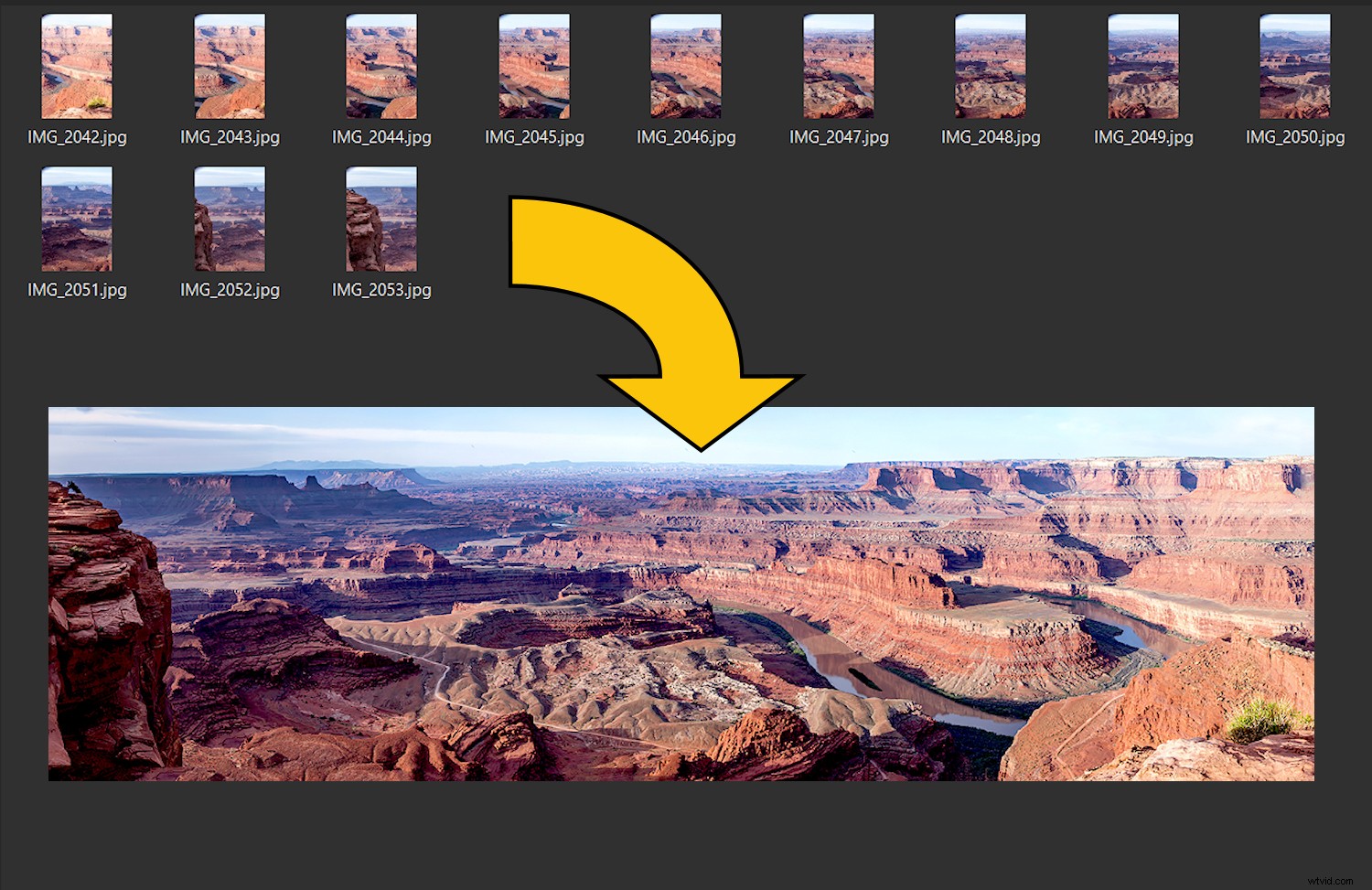
W przeszłości wybór nie był tak duży, a główne programy szycia nie tak zróżnicowane w swoich możliwościach. Istniejące programy do tworzenia panoram były złożone, czasami drogie i nie zawsze działały dobrze.
Kiedy wyszła pierwsza wersja Microsoft ICE (Image Composite Editor), programu z Microsoft Research Division giganta oprogramowania, zawierał wszystko, czego szukałem w narzędziach programowych. To było proste, działało dobrze i było darmowe – bingo! Chociaż pojawiły się inne opcje łączenia zdjęć, nadal uważam ICE (obecnie w wersji 2.0.3.0) za ulubiony.

Obrazy panoramiczne nie są ani nowością, ani wytworem ery cyfrowej. Ten obraz został wykonany z Rincon Point w San Francisco w 1851 roku przy użyciu wielu połączonych ze sobą płyt fotograficznych.
Zszywanie obrazów – co to jest?
Podczas pracy z programami panoramicznymi zapoznasz się z terminem „łączenie obrazów”. Jest to trafna fraza dla procesu, w którym serie zdjęć są łączone w całość, aby stworzyć większy obraz, podobnie jak skrawki tkaniny zszyte razem w kołdrę. Cechą dobrego programu do zszywania zdjęć jest to, jak dobrze potrafi połączyć ze sobą oddzielne obrazy bez pokazywania „szwów”. Zaznacz inne pole dla Microsoft ICE – wykonuje to bardzo dobrze.
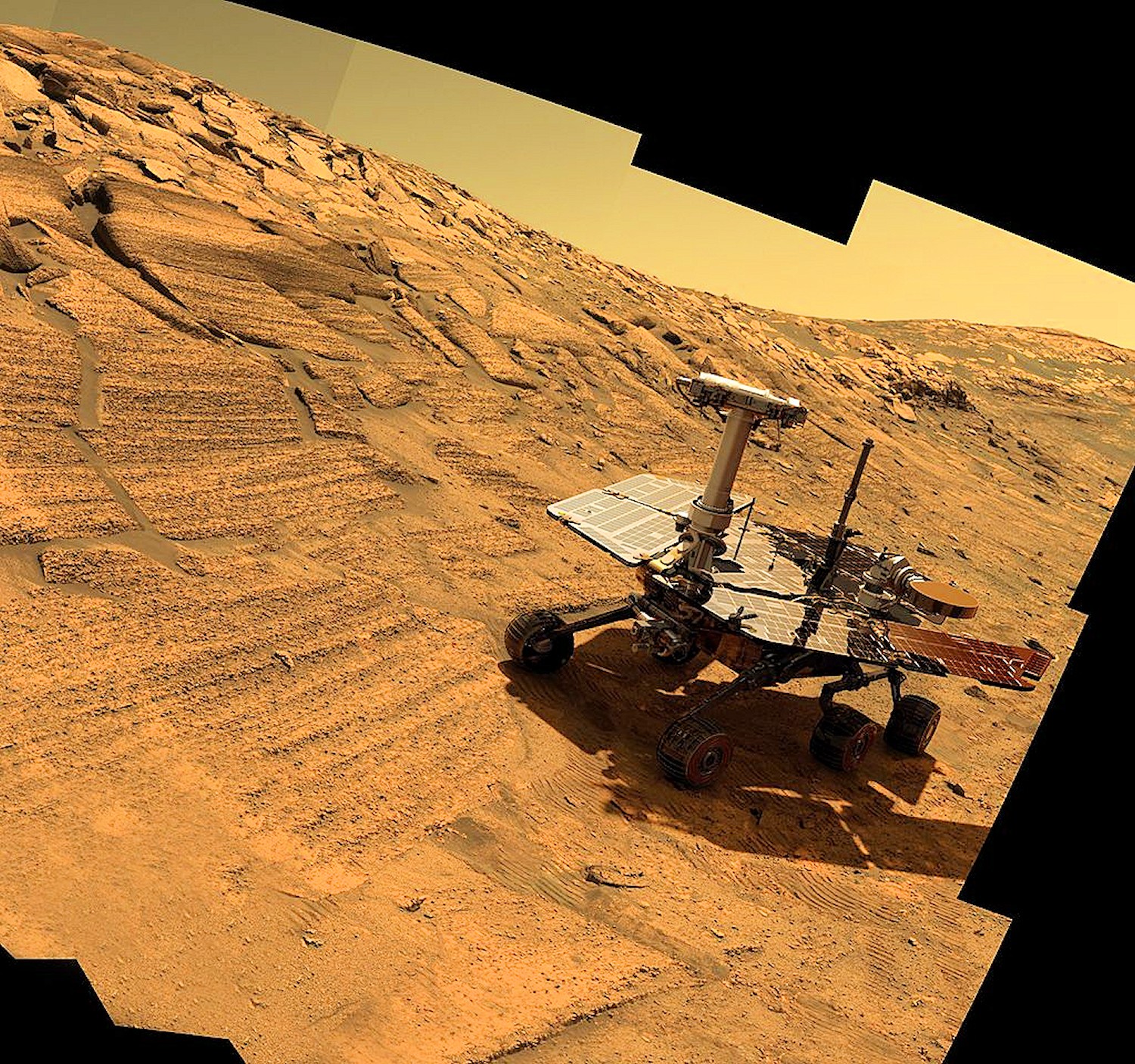
Mars Rover wykorzystuje automatyczne kamery i techniki łączenia panoramicznego, aby tworzyć obrazy w wysokiej rozdzielczości. Zdjęcie NASA
Uwagi podczas fotografowania panoramy
Jakość gotowego produktu jest zwykle zależna od surowców, które do niego wchodzą. To samo dotyczy tworzenia zdjęcia panoramicznego. Im lepsza jest Twoja technika wykonywania poszczególnych zdjęć, tym lepsza będzie Twoja gotowa panorama. Nie będę zagłębiał się w techniki fotografii panoramicznej, ponieważ jest to cały temat, ale zamiast tego wymienię niektóre z tych rzeczy, które warto wziąć pod uwagę podczas robienia zdjęć.
Jedną z prawdziwych korzyści ICE jest to, że nawet przy mniej niż idealnie stworzonych obrazach, nadal wykona godną szacunku pracę przy tworzeniu panoramy. Oczywiście przy lepszych obrazach wynik też będzie lepszy.
Oto kilka technik, które pomogą Ci podczas robienia zdjęć do panoramy:
Ustawienia aparatu
Gdy przesuwasz się po scenie, robiąc wiele ujęć, oświetlenie będzie się różniło. Jeśli zostawisz aparat w trybie automatycznym, każda klatka też będzie nieco inna. ICE ma tak zwane mieszanie ekspozycji i wykorzystuje zaawansowany algorytm, aby to zrekompensować. W ten sposób wygładza szwy między poszczególnymi obrazami. Jednakże, jeśli dasz mu lepsze obrazy do pracy z rezultatem, również będzie lepszy.
Najlepszą praktyką jest ustawienie aparatu w pełnym trybie ręcznym, znalezienie i ustawienie ekspozycji, która jest dobrą średnią dla danej sceny, i zablokowanie jej. Spróbuj także wybrać przysłonę, aby uzyskać maksymalną głębię ostrości.
To samo dotyczy skupienia. Znajdź punkt, w którym jak najwięcej obrazu będzie ostry ("odległość hiperfokalna", zwykle jedna trzecia miejsca w scenie), ustaw ostrość w tym miejscu i wyłącz autofokus.
Wybór obiektywu
Podczas robienia zdjęć panoramicznych nie ma „właściwej” ogniskowej obiektywu. Pole widzenia reprezentowane na połączonym obrazie będzie podyktowane liczbą zrobionych zdjęć i zakresem panoramy, a nie ogniskową obiektywu.
Można by pomyśleć, że dobrym wyborem byłby obiektyw szerokokątny, ponieważ wymagałoby to mniejszej liczby zdjęć. Ale to niekoniecznie prawda. Najlepszym wyborem jest obiektyw z najmniejszymi zniekształceniami, ponieważ wszelkie zniekształcenia obiektywu zostaną powiększone podczas łączenia obrazów. Dlatego dobry, podstawowy obiektyw stałoogniskowy 50 mm może być świetnym wyborem.
Czasami, w zależności od sceny, którą chcesz uchwycić, dłuższe teleobiektywy mogą się dobrze sprawdzić. Jakość obiektywu i minimalne zniekształcenia przewyższają tutaj szerokie ogniskowe.

Panoramiczna głowica statywu umożliwia zamontowanie aparatu w taki sposób, aby punkt węzłowy obiektywu znajdował się pośrodku punktu obrotu panoramy. W ten sposób minimalizujemy błędy paralaksy.
Problemy z punktem węzłowym i paralaksą
Wazzat!!?? Tak, możesz bardzo szybko popaść w złożoność i napotkać tajemnicze terminy, jeśli chcesz podczas robienia zdjęć panoramicznych. Dbałość o szczegóły zapewnia wyższą jakość panoram. A jeśli zdecydujesz się zastosować tę technikę, będziesz chciał dowiedzieć się o tych rzeczach na czas.
Krótko mówiąc, punkt węzłowy to miejsce w soczewce, w którym zbiegają się promienie światła. Ustawienie kamery w taki sposób, aby punkt obrotu panoramy znajdował się w tym miejscu, da obraz z najmniejszymi zniekształceniami. Jest to najważniejsze w przypadku zdjęć, na których obiekty na ujęciu znajdują się zarówno blisko, jak i daleko w scenie.
Paralaksa to różnica w pozornej pozycji obiektu oglądanego wzdłuż dwóch różnych linii widzenia.
Aby zobaczyć szybki przykład, wyciągnij rękę na długość ramienia z kciukiem do góry. Zamknij jedno oko i połóż kciuk na odległym obiekcie. Teraz zamknij to oko i otwórz drugie. Zobaczysz, że Twój kciuk „zeskakuje” z obiektu w inną pozycję. To jest paralaksa.
Podczas konfigurowania aparatu obracanie się wokół punktu węzłowego zmniejszy lub nawet wyeliminuje ten problem. Poważni fotografowie panoram zakupią specjalne głowice do statywów panoramicznych, aby uzyskać dokładnie to miejsce dla dowolnego obiektywu, którego mogą używać.
Bardzo poważni fotografowie gigapikselowych panoram, którzy robią zdjęcia z setkami złożonych obrazów, mogą nawet używać zmotoryzowanych sterowanych komputerowo głowic, takich jak Gigapan, do robienia zdjęć.
Zobacz niektóre zdjęcia Gigapan, takie jak ten, wykonane z około 12 000 pojedynczych ujęć. Alternatywnie spójrz na to zaczerpnięte z podobnej konfiguracji łazika marsjańskiego.
Sprowadzając go z powrotem na Ziemię, nie musisz być aż tak wyrafinowany, jeśli nie chcesz. Istnieją tańsze głowice do fotografii panoramicznej, jeśli zdecydujesz się je wypróbować, oraz wiele filmów z YouTube i artykułów instruktażowych na temat ustawiania punktów węzłowych.
Na początek nie musisz się nawet o to martwić, aby spróbować fotografii panoramicznej. Piękno ICE polega na tym, że nawet w przypadku czegoś tak prostego, jak obrazy z ręki wykonane aparatem w telefonie komórkowym, bardzo dobrze komponuje się z obrazem panoramicznym.
Krok po kroku
Oto kilka rzeczy do zrobienia podczas tworzenia obrazów do wykorzystania w panoramie:
- Rozważ swoją kompozycję – Dobra kompozycja jest tak samo ważna przy tworzeniu zdjęcia panoramicznego, jak każde inne zdjęcie. Jeśli Twój telefon komórkowy obsługuje funkcję przesuwania panoramy, możesz czasem zrobić za jej pomocą ujęcie, aby wstępnie zwizualizować, co chcesz zrobić za pomocą lustrzanki cyfrowej.
- Wypoziomuj statyw – Będziesz wiedział, że Twój statyw nie był wypoziomowany, jeśli uzyskasz „łukowatą” panoramę złożoną.
- Zamontuj kamerę w orientacji pionowej (portretowej) – uzyskasz wyższy współczynnik proporcji w końcowym ujęciu i obraz mniej „podobny do wstążki” podczas składania panoramy.
- Znacznik ręczny – Zrób zdjęcie dłoni przed aparatem jako pierwsze i ostatnie w sekwencji panoramy. Ułatwi to znacznie określenie, które obrazy należą do „grupy” panoram.
- Ustawienia aparatu – Używaj pełnej ręcznej ekspozycji i skup się z powodów opisanych powyżej.
- Nakładanie się – Podczas panoramowania, wykonując każde ujęcie, nakładaj się na każdy obraz o około jedną trzecią, aby ICE łatwiej znalazł punkty dopasowania podczas tworzenia kompozycji.
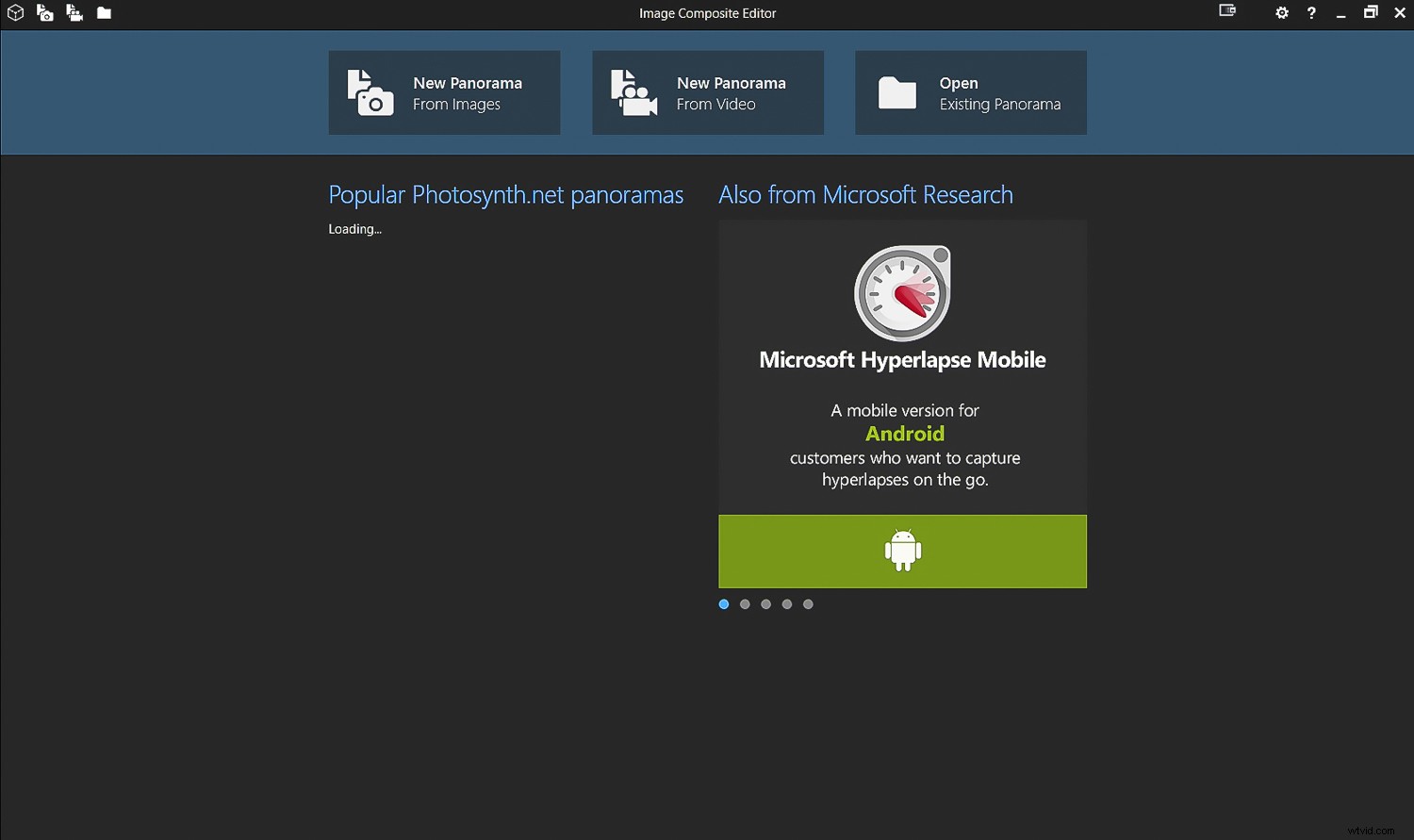
To jest ekran, który zobaczysz po pierwszym otwarciu Microsoft ICE.
Przenoszenie do ICE
Przeniesienie zdjęć do ICE i pozwolenie na złożenie panoramy to najłatwiejsza część i duży powód, aby polubić ten program. ICE akceptuje większość zdjęć Raw, oczywiście .jpg, a nawet warstwowe pliki Photoshopa. Musisz wiedzieć, że jest to program tylko dla systemu Windows i nie będzie działać na twoim Macu. Istnieje jednak wiele alternatyw dla iOS. Jednym, który jest również darmowy i szanowany, jest Hugin. Nie mogę jednak powiedzieć, że mam z tym jakieś osobiste doświadczenie, ale jestem facetem od komputera.
Tutaj znajdziesz pliki do pobrania dla ICE. Upewnij się, że masz odpowiednią wersję 32- lub 64-bitową dla swojego komputera. Program będzie działał w systemie Windows 10, 8, 7, a nawet Vista SP2. Na stronie znajduje się wiele dobrych informacji, a także ciekawy film poglądowy. Instalacja zwykle przebiega całkiem sprawnie.
Po zainstalowaniu programu istnieją różne sposoby na umieszczenie obrazów w celu złożenia w panoramę:
- Uruchamianie ICE jako samodzielnego – ICE może działać dobrze jako samodzielny program i możesz przenosić swoje obrazy z dowolnego miejsca, w którym je przechowujesz. Możesz to zrobić, otwierając ICE i klikając Nowa panorama ze zdjęć lub otwierając inne okno w Eksploratorze plików i przeciągając i upuszczając obrazy do ICE.
- Uruchamianie ICE z folderu – Zazwyczaj po zainstalowaniu ICE, jeśli wybierzesz wszystkie obrazy, które chcesz umieścić w panoramie z folderu, a następnie klikniesz prawym przyciskiem myszy, zobaczysz opcję Zszyj za pomocą edytora obrazu kompozytowego . Wybierz to, a następnie ICE uruchomi się z wybranymi obrazami.
- Korzystanie z ICE jako zewnętrznego edytora z Lightroom – Możesz skonfigurować Adobe Lightroom, aby używał ICE jako edytora zewnętrznego. Jest to mój preferowany sposób, ponieważ często wykonuję podstawową edycję moich zdjęć w LR przed wprowadzeniem ich do ICE. Po skonfigurowaniu ICE jako edytora zewnętrznego wybierz wszystkie obrazy w grupie panoram, której będziesz używać. Następnie w menu Lightroom kliknij Zdjęcie -> Edytuj w -> Microsoft ICE. Będziesz mieć możliwość edycji kopii z dostosowaniami Lightroom. Wybierz, kliknij Edytuj, a ICE uruchomi się z obrazami gotowymi do komponowania.
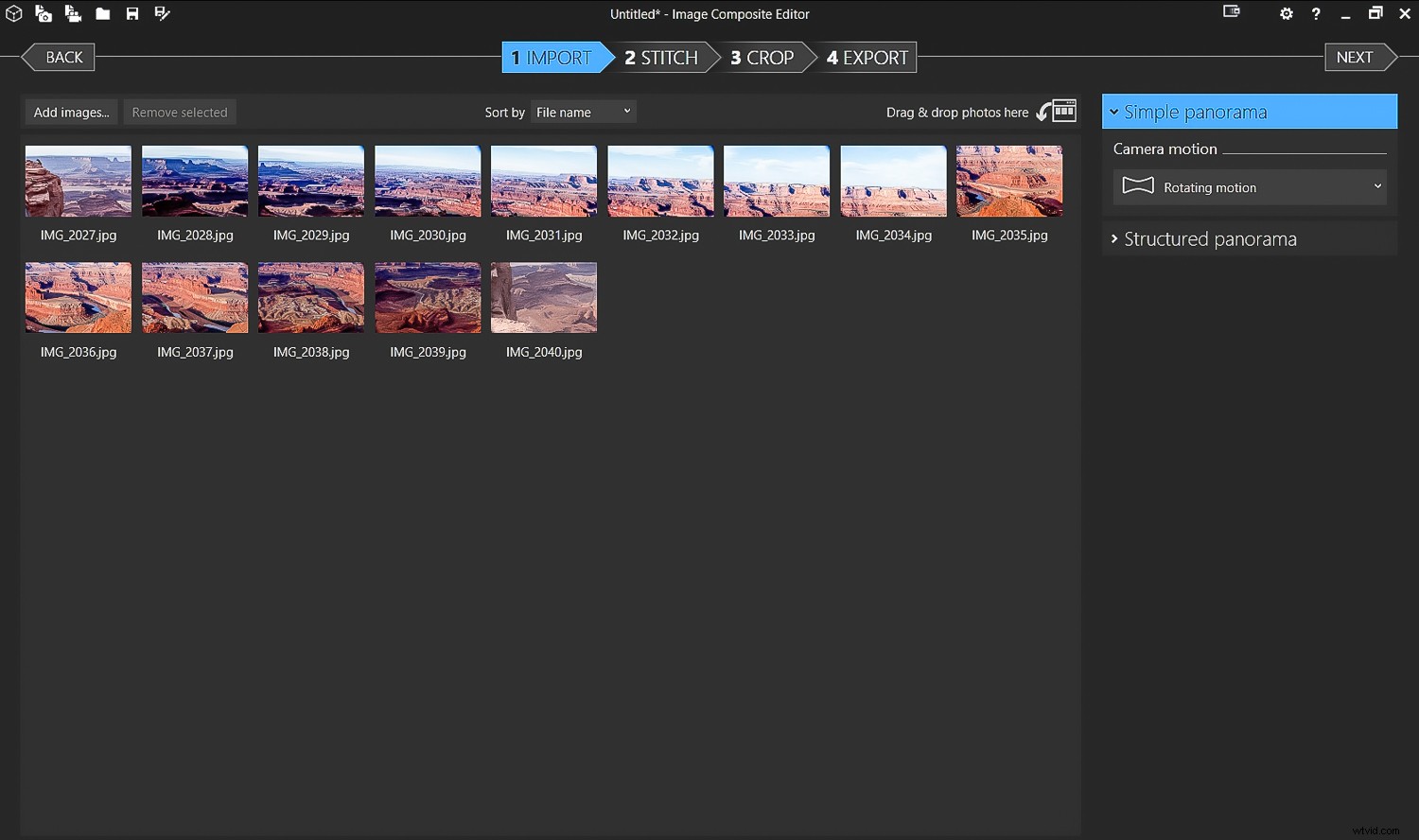
W ICE istnieją cztery podstawowe kroki; Importuj (obrazy zostały zaimportowane tutaj), Zszyj, Przytnij i Eksportuj.
Cztery podstawowe kroki w ICE
1. Importuj
Jeśli użyłeś jednej z trzech powyższych metod, prawdopodobnie już widzisz swoje obrazy w ICE gotowe do zszywania. Jeśli używasz ICE w trybie autonomicznym i nie zaimportowałeś jeszcze swoich obrazów, zobaczysz trzy opcje u góry ekranu:Nowa panorama ze zdjęć, Nowa panorama z wideo i Otwórz istniejącą panoramę. Wybierz pierwszą opcję, przejdź w Eksploratorze Windows do miejsca, w którym znajdują się Twoje obrazy, wybierz te, które tworzą grupę panoram i kliknij Otwórz. Pamiętaj, że ICE otwiera pliki Raw, Tif, Jpg, PSD i być może niektóre inne typy plików graficznych.
Przekonasz się, że w większości przypadków domyślne ustawienie dla ICE działa dobrze. Jeśli nie masz pewności co do niektórych terminów i opcji menu, możesz kliknąć Dalej (w prawym górnym rogu ekranu), a ICE przejdzie do następnego kroku, używając ustawień domyślnych.
Jeśli zdecydujesz się spróbować innych rzeczy, oto kilka opcji:
Zamiast używać automatycznego wykrywania w ruchu kamery, możesz użyć ruchu obrotowego. To da ci więcej możliwości późniejszej regulacji. Nie uważam, aby opcje Planar Motion były przydatne (i szczerze mówiąc, tak naprawdę ich nie rozumiem. Tak będzie w przypadku ICE dla większości ludzi – istnieją opcje i terminy, które wymagają większej wiedzy na temat procesu. I chociaż mogą mieć zastosowania, w większości przypadków nie będzie to konieczne. Zachowaj prostotę, a najczęściej będziesz zadowolony z wyniku.)
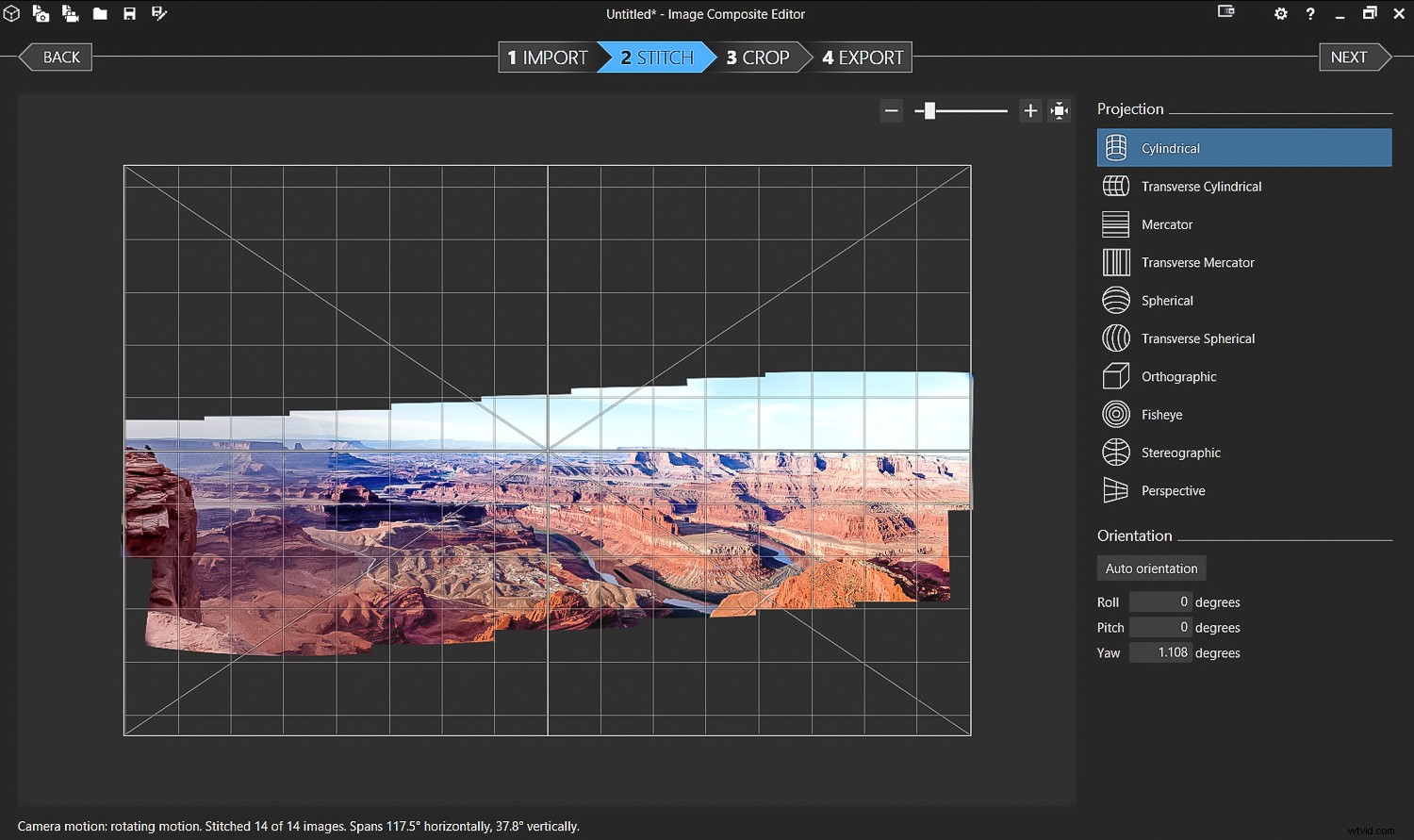
To jest Ścieg krok. Ice skomponował poszczególne obrazy. Nie daj się przytłoczyć opcjami projekcji. ICE domyślnie prawie zawsze wybierze właściwy. Jeśli chcesz wypróbować inne, śmiało zobacz, co lubisz najbardziej.
2. Ścieg
Kliknij Dalej lub wybierz opcję 2 – Zszyj z menu. Po zakończeniu pracy na ekranie pojawi się Wyrównywanie, a następnie Składanie obrazów z paskami postępu. W zależności od rozmiaru, liczby i złożoności zdjęć może to potrwać szybko lub potrwać kilka minut. Po zakończeniu pojawi się zszyty obraz.
W zależności od wybranego typu ruchu kamery, możesz mieć inny zestaw opcji w Projekcja z terminami takimi jak Cylindryczny, Mercator i zbiór innych typów, których możesz nie rozumieć. Proponuję wypróbować różne opcje i zobaczyć, które sprawią, że twoja panorama będzie wyglądać najlepiej i jak najmniej zniekształcona. Możesz także powiększyć obraz za pomocą suwaka lub kółka przewijania myszy. Klikanie i przeciąganie nad lub pod panoramą umożliwi dalsze dostosowanie kształtu. Wypróbuj różne rzeczy – wszystko, co pomoże, aby Twoja panorama wyglądała jak najlepiej.
3. Przytnij
Kliknij Dalej lub Przytnij, aby przejść dalej. Tutaj możesz przyciąć obraz, aby wybrać, co umieścić w gotowej panoramie. Zwykle będziesz mieć trochę szorstkich krawędzi, w zależności od tego, jak zrobiłeś zdjęcia i je skomponowałeś. Jeśli klikniesz Auto-Crop, program przytnie do największych punktów, w których może utworzyć prostokątny obraz. Możesz także ręcznie przeciągnąć boki przycięcia.
Autouzupełnianie działa jak wypełnianie z uwzględnieniem zawartości w programie Photoshop i próbuje wypełnić brakujące fragmenty obrazu. Czasami, zwłaszcza w przypadku takich rzeczy jak niebo, działa to niesamowicie dobrze. Innym razem z bardziej złożonymi wzorami, nie tak bardzo.
Spróbuj i zobacz, czy podoba Ci się wynik. Zawsze możesz go wyłączyć, jeśli ci się nie podoba.
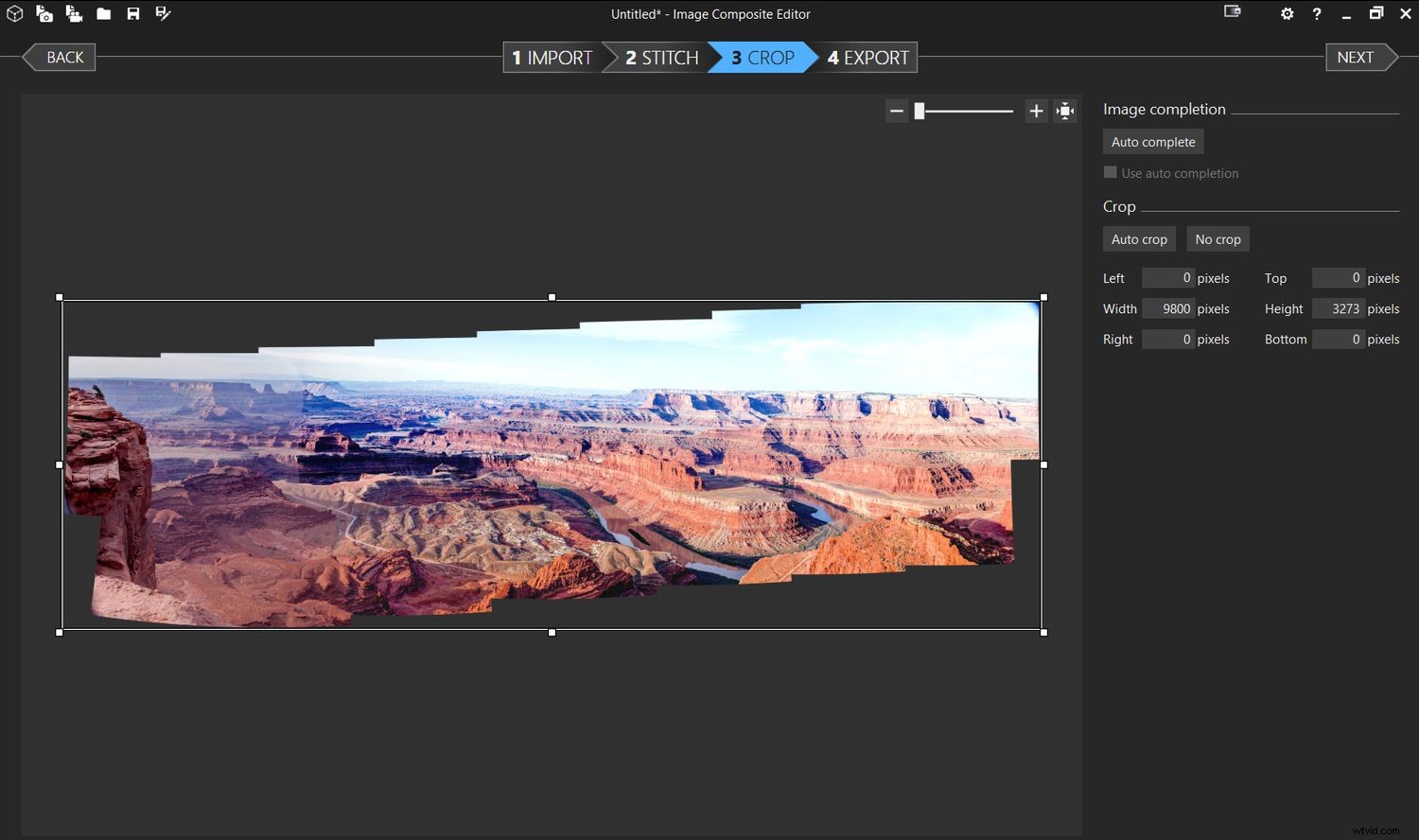
Przytnij Krok. Możesz przycinać ręcznie, przycinać automatycznie i korzystać z funkcji automatycznego uzupełniania, jeśli chcesz.
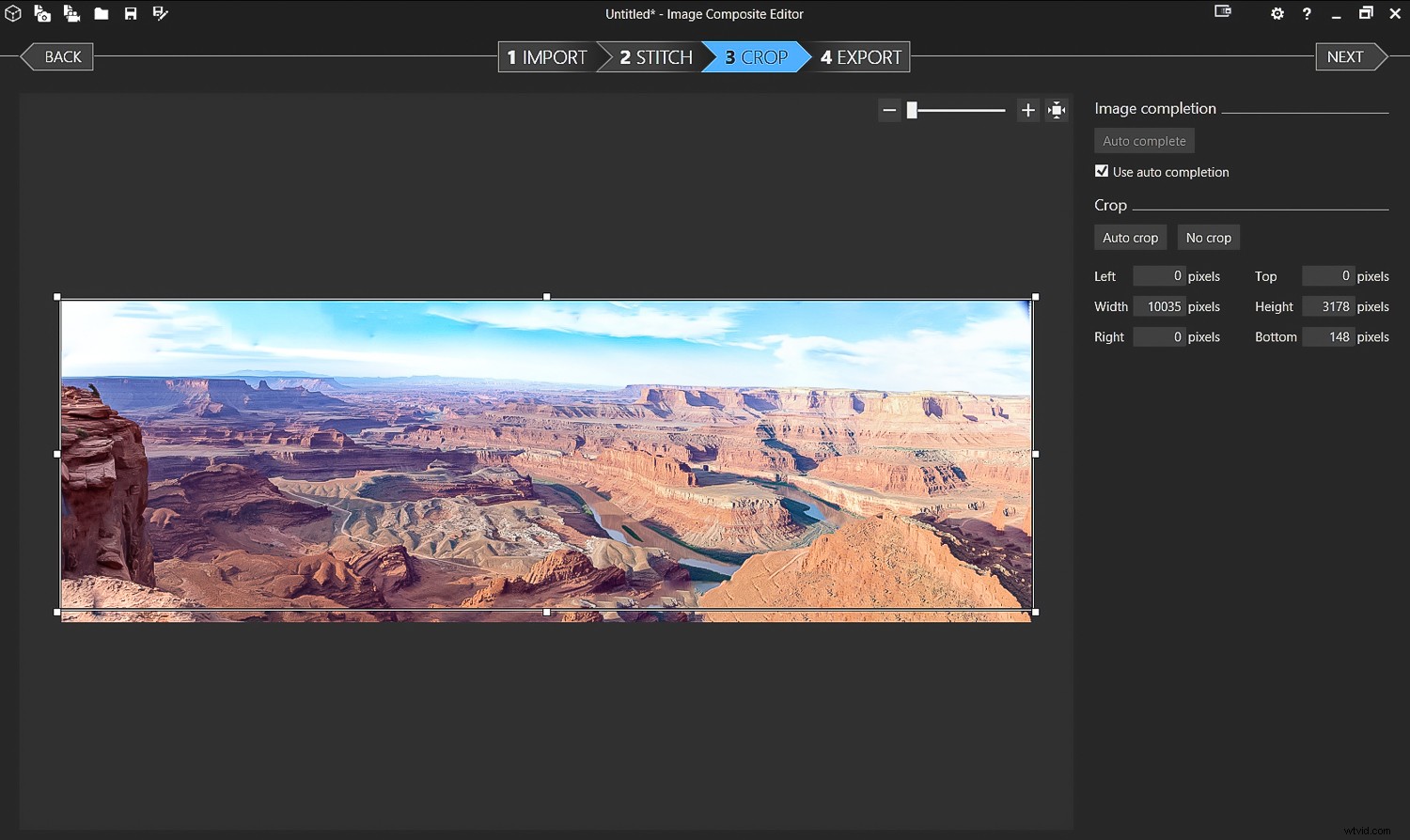
Zwróć uwagę, jak Autouzupełnianie funkcja wypełniła brakujące części obrazu na górze i na dole.
4. Eksportuj
Po zakończeniu będziesz chciał zapisać wynikową panoramę.
Ponieważ na początku połączyłeś ze sobą często obrazy o wysokiej rozdzielczości, plik panoramy może być ogromny. To świetnie, jeśli chcesz wydrukować plakat wielkości ściany. Jeśli nie potrzebujesz czegoś tak dużego, rozważ zmniejszenie skali, wprowadzając mniejszą liczbę. Jeśli wiesz, jaki rozmiar (w pikselach) ma mieć gotowy obraz, możesz również wpisać tę liczbę w polach Szerokość lub Wysokość, a drugi dostosuje się, aby zachować proporcje.
Na przykład, aby wydrukować plakat 12 x 48 cali w rozdzielczości 300 dpi, potrzebujesz obrazu o wymiarach 3600 x 14 400 pikseli.
Jeśli twoja panorama w 100% ma szerokość ponad 20 000 pikseli, jest to przesada i może skutkować znacznie większym plikiem niż potrzebujesz.
Lub, jeśli będziesz wyświetlać swoją panoramę w Internecie, gdzie możesz potrzebować tylko pliku o szerokości 2400 pikseli, po co tworzyć plik potwora?
Możesz także wprowadzić liczby do szerokości lub wysokości, a obraz dostosuje inne ustawienie, aby zachować proporcje. Twoje użycie panoramy będzie decydować o tym, jak duży musisz ją wyprowadzić.
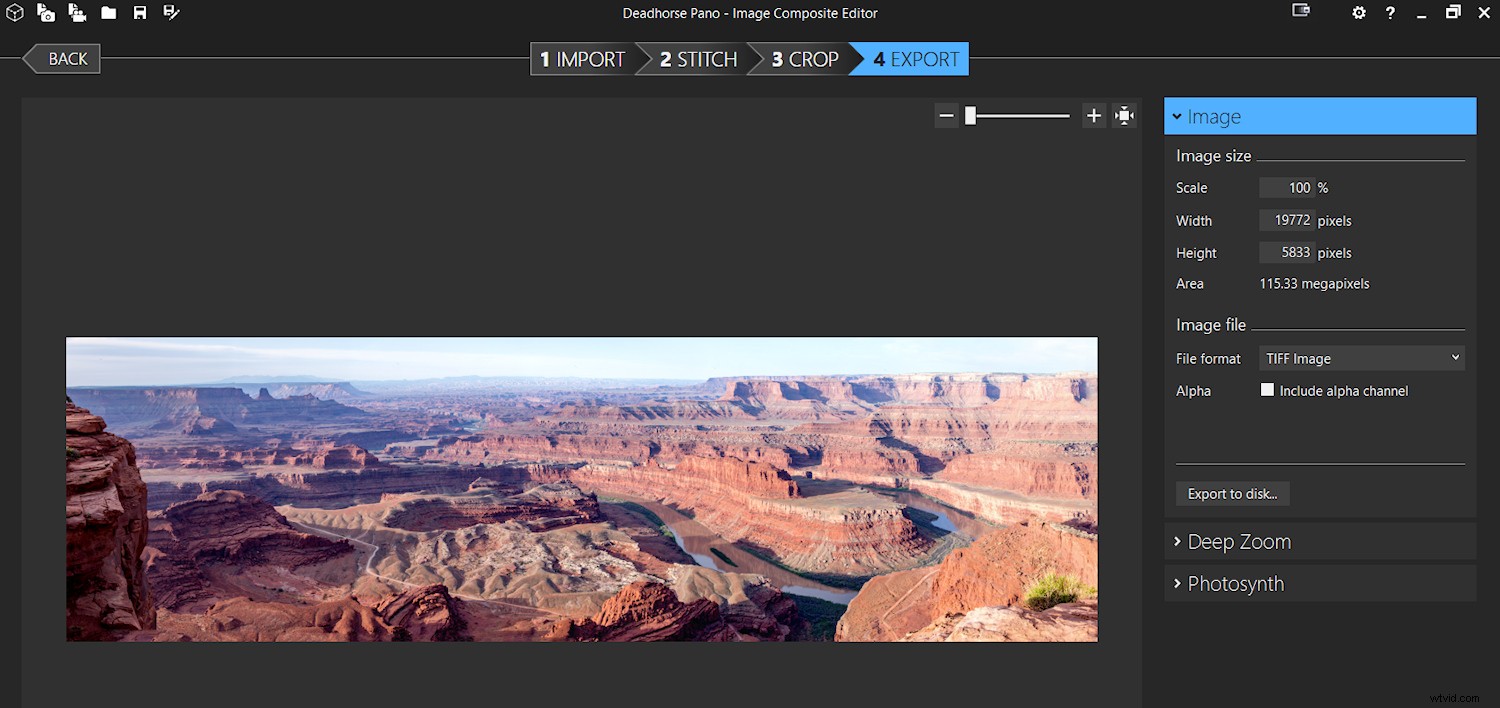
Eksport Krok. Jeśli miałbyś wyeksportować ten obraz w skali 100% jako obraz .tif, miałby on rozmiar 19772 x 5833 pikseli i 149 MB. Do użytku w Internecie możesz zmniejszyć rozmiar do około 2400 x 708 (w skali tylko 12,14%) jako .jpg przy 75% jakości, a byłoby to zaledwie 372 tys. Eksportuj swoje obrazy zgodnie z tym, jak będziesz ich używać.
Masz również możliwość wyboru formatu pliku. ICE może drukować jako .jpg, .psd, .tif, .png lub .bmp. Ponownie zastanów się, jak planujesz użyć obrazu. Plik .tif będzie znacznie większy niż jpg. Jeśli wybierzesz jpg, możesz również wybrać poziom kompresji w ustawieniach jakości.
Po dokonaniu wyboru kliknij Eksportuj na dysk, a ICE da ci możliwość zapisania pliku. Jeśli pochodzisz z Lightroom, nadal będziesz musiał określić lokalizację wyjściową. ICE nie umieszcza automatycznie wynikowej panoramy z powrotem w folderze Lightroom, w którym zacząłeś.
Jedną z opcji, która nie jest od razu widoczna, jest możliwość zapisania projektu panoramy. Przed wyjściem z programu spójrz w lewym górnym rogu ekranu na znajdujące się tam ikony. Ostatnie dwa, które po najechaniu wyglądają jak dyski, powiedzą Zapisz panoramę i Zapisz panoramę jako. Umożliwiają one zapisanie projektu jako pliku .spj. Jest to typ pliku ICE, który można załadować z powrotem za pomocą opcji Otwórz istniejącą panoramę z menu głównego. Może to być przydatne, jeśli zamierzasz tworzyć różne rozmiary plików wyjściowych lub typy plików z oryginalnych obrazów.
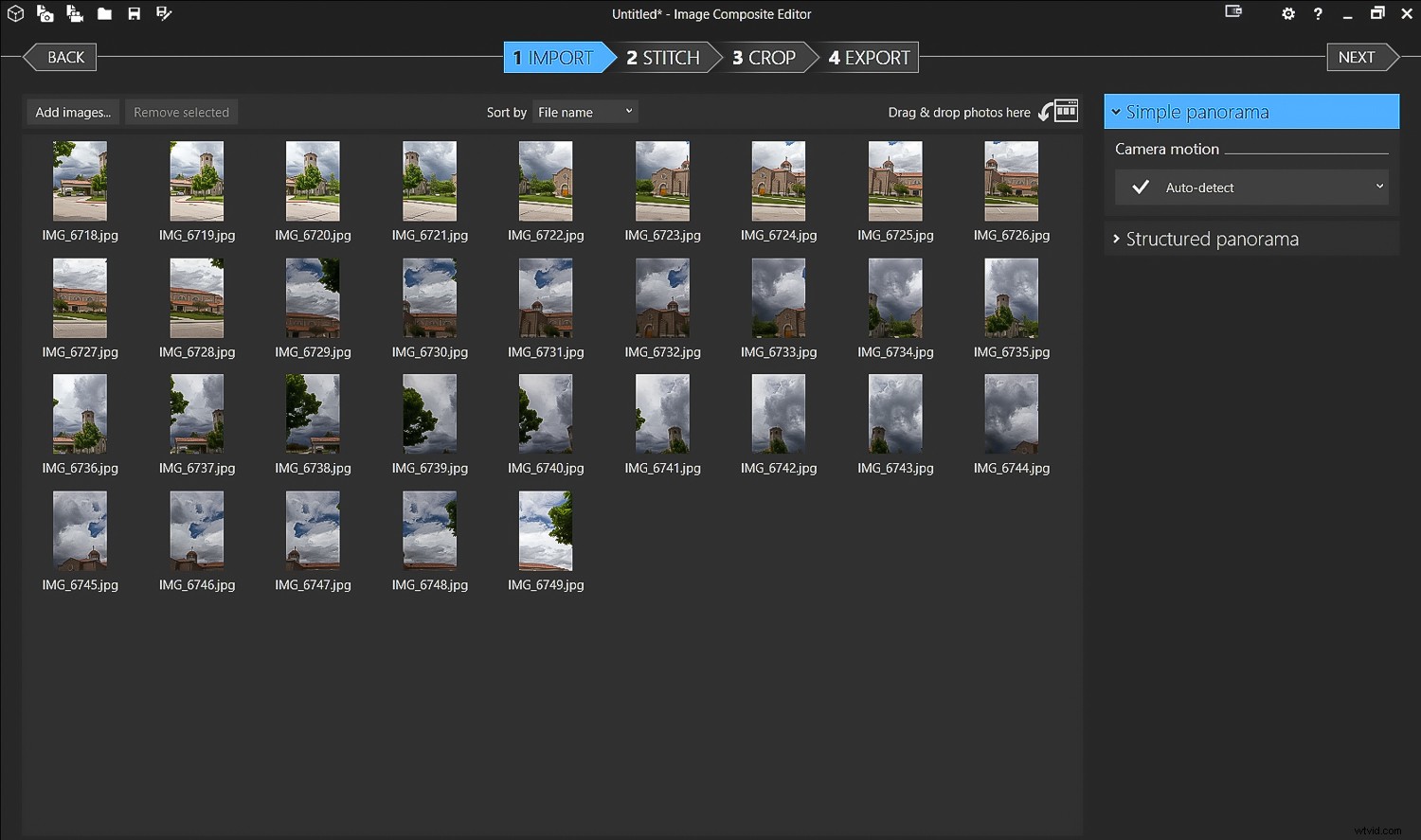
32 zdjęcia zrobione w dwóch rzędach, aby uzyskać więcej nieba.
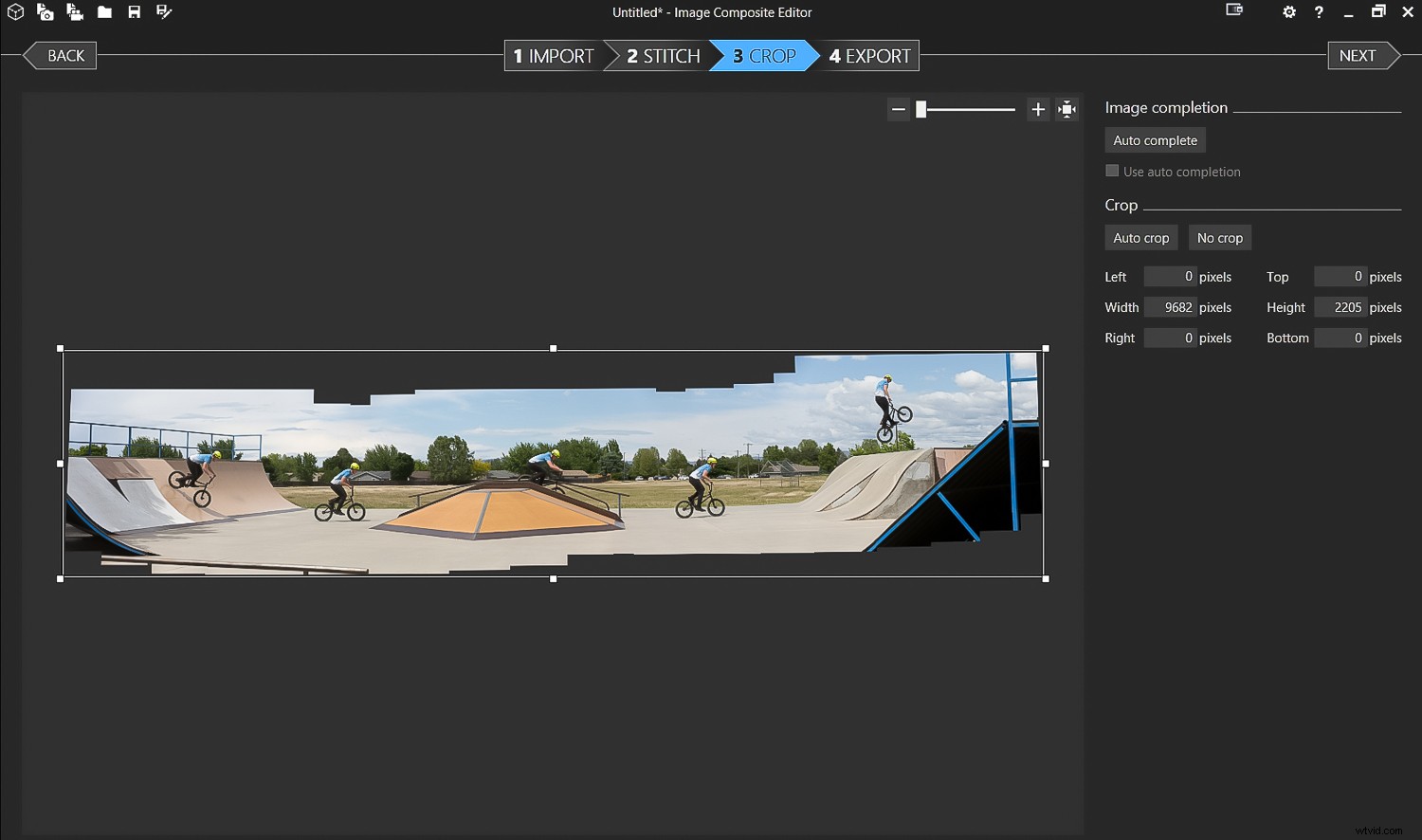
ICE wykonuje świetną robotę łącząc jeszcze bardziej złożone obrazy.

Ostateczny wynik poprzedniego ściegu wielorzędowego.

Ustaw aparat w trybie ciągłym i zrób zdjęcie, panoramując z obiektem. Przenieś obrazy do ICE i zszyj jak zwykle. Możesz bardzo łatwo uzyskać taką sekwencję.
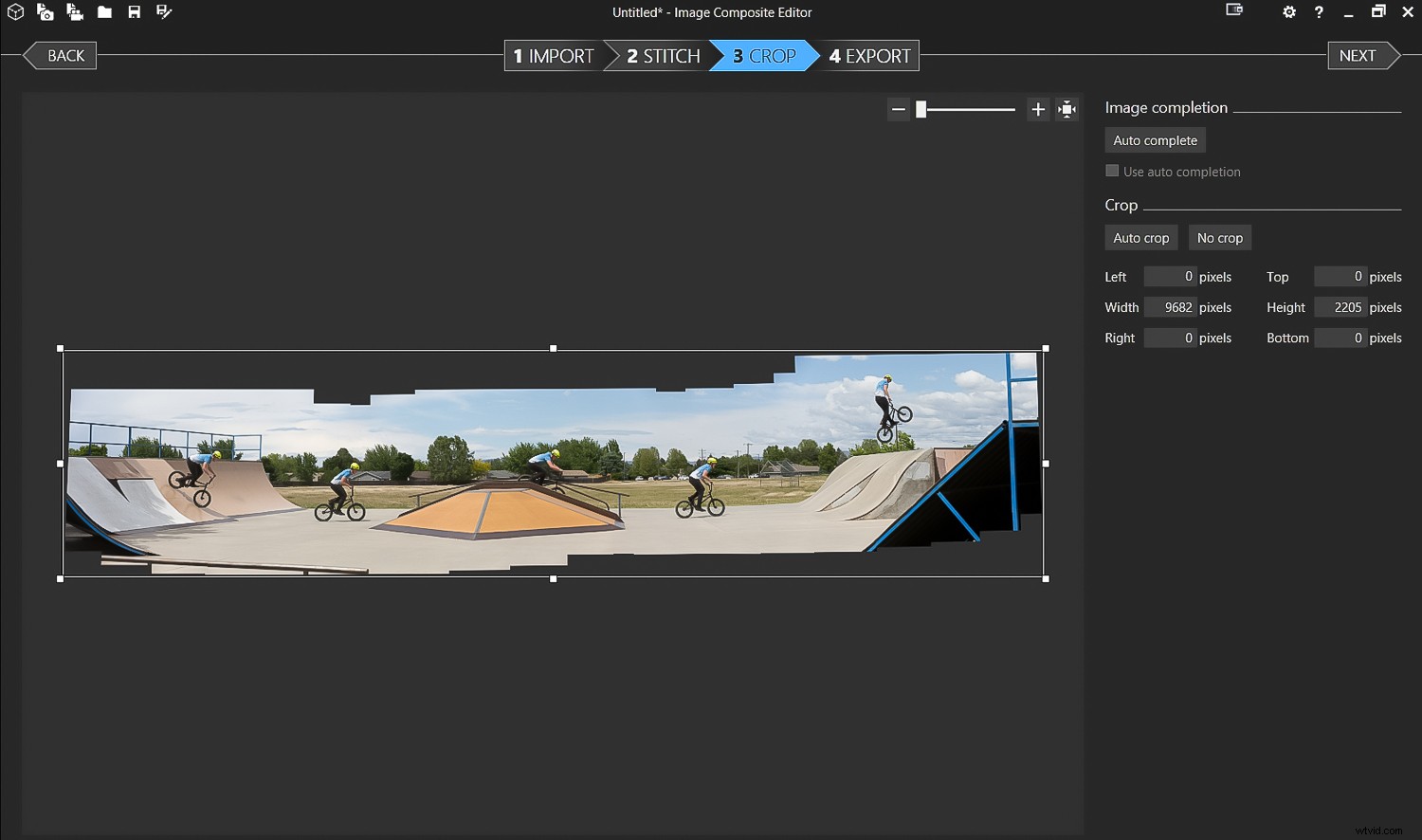
Ta sama technika w trybie ciągłym.

Ostateczny wynik.
Sprytne sztuczki – wideo, Tiny Planets, VR i nie tylko
Jest kilka innych rzeczy, które ICE zrobi poza robieniem panoram. Przedstawienie konkretnych kroki, aby to zrobić, ale po prostu chciałem cię o tym poinformować, abyś mógł dalej badać, jeśli chcesz.

Jest to panorama 360 stopni nakręcona jako wideo i zaimportowana do ICE. Film nie będzie miał tak wysokiej rozdzielczości. Jednak panoramy 360 stopni otwierają możliwości VR.
Wejście wideo
Po pierwsze, plik wejściowy może, zamiast być grupą nieruchomych zdjęć, być plikiem wideo. Wideo ma niższą rozdzielczość niż obrazy zrobione większością aparatów, ale mogą istnieć inne powody, dla których warto go użyć jako formatu wejściowego. Jednym z nich jest działanie na wielu obrazach. (Zobacz przykładowe zdjęcia). Możesz to zrobić z wieloma obrazami zrobionymi jako zdjęcia lub przy użyciu wideo. Uchwyć akcję, wprowadź wideo do ICE, wybierz fragment wideo, który Ci się podoba, a następnie wybierz punkty akcji, które chcesz w gotowym panoramie.
Spróbuj, a zrobienie tego sprawi, że kroki będą jaśniejsze.
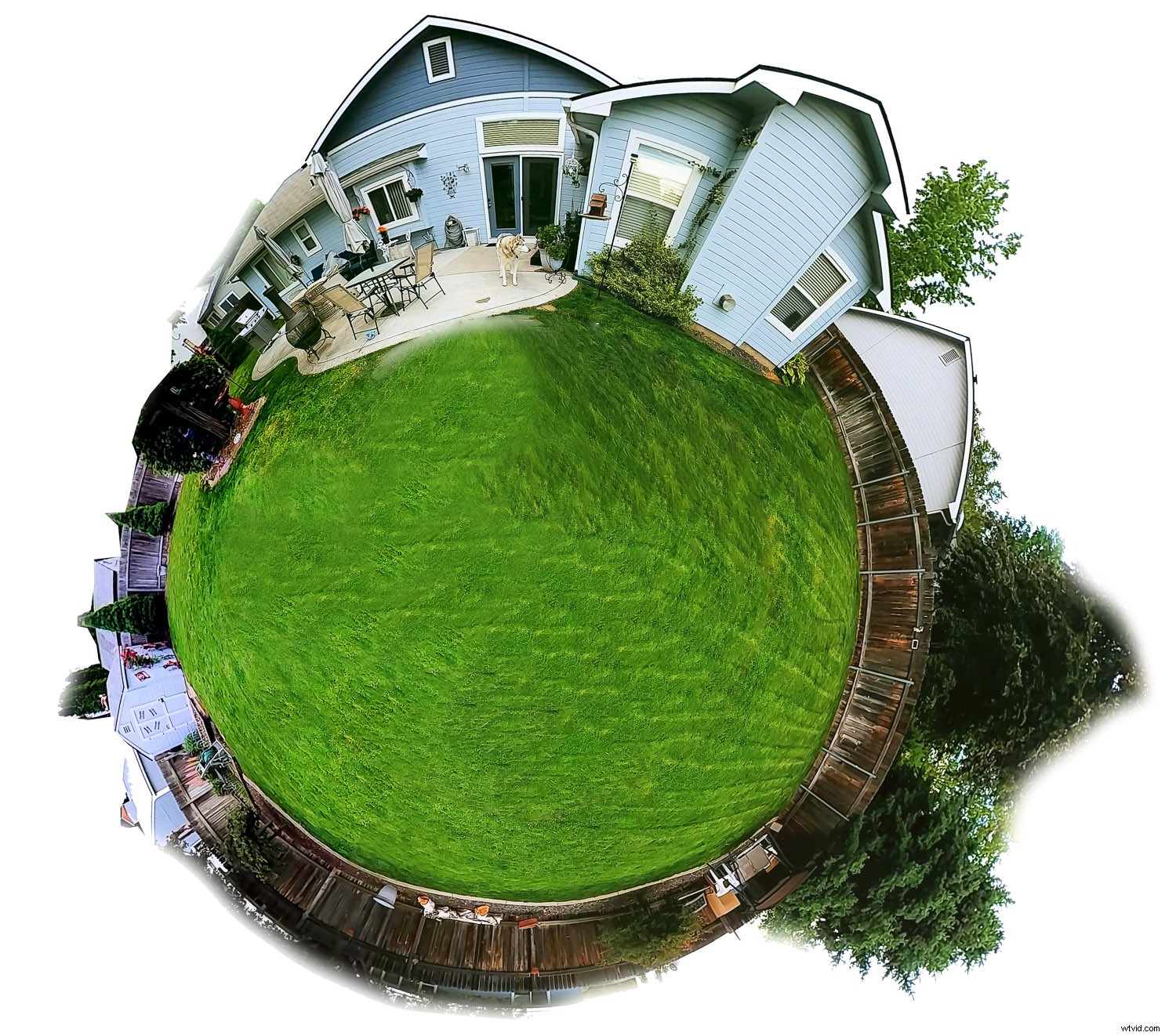
ICE może być również używany do tworzenia „małych planet”.
Wirtualna rzeczywistość
Użyj ICE, aby zrobić panoramę 360 stopni ze zdjęć lub wideo. Następnie utwórz obraz, który może być oglądany jako interaktywna panorama i który może być obracany przez widza. Opublikuj go na Facebooku lub wyświetl na urządzeniu VR. Istnieje wiele samouczków online, które pokazują, jak to zrobić. Materiał z drona może stworzyć szczególnie interesujący obraz VR.
Wniosek
Microsoft ICE jest potężny, może tworzyć wysokiej jakości obrazy panoramiczne i jest bardzo łatwy w użyciu. Wykonuje również dobrą robotę podczas akceptowania domyślnych wyborów. ICE może wykorzystywać proste obrazy wykonane z ręki z telefonu komórkowego lub setki obrazów w zrobotyzowanym systemie Gigapan z lustrzanką cyfrową. Istnieją również zabawne rzeczy, takie jak obrazy ruchome z wieloma obrazami, tworzenie małych planet i możliwości wirtualnej rzeczywistości.
O tak… i to za darmo! Czego nie lubić?
Pobierz go, wypróbuj, baw się dobrze i udostępnij nam swoje zdjęcia w komentarzach poniżej.